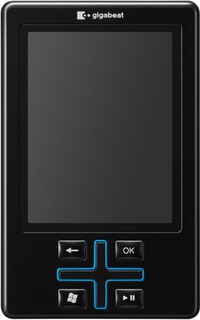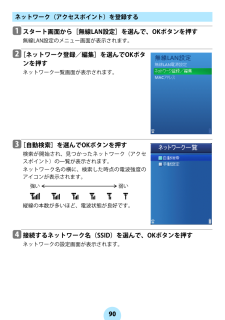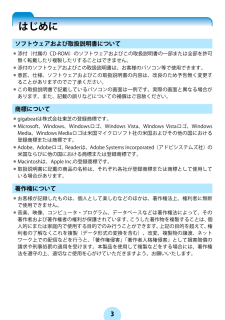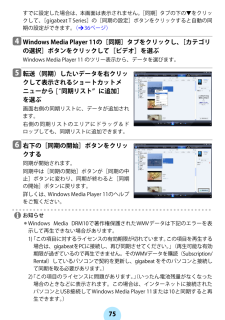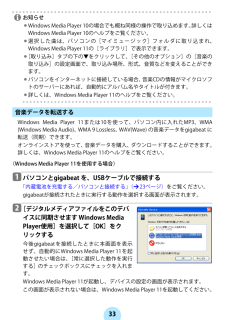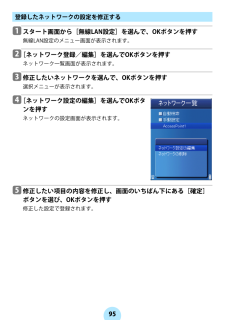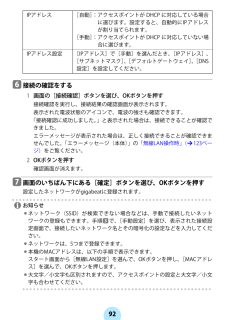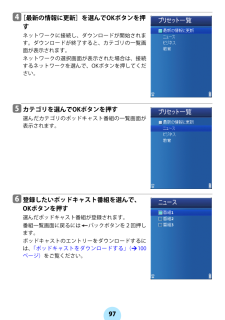Q&A
取扱説明書・マニュアル (文書検索対応分のみ)
"ネット"2 件の検索結果
"ネット"10 - 20 件目を表示
全般
質問者が納得保障期間中に、メーカーに起因すると認定される故障状況ならば無料で修理されるでしょう。ユーザーが原因であるとされる故障は保証対象外となり、有料です。
6016日前view136
全般
質問者が納得ネットと言っても無線LANでポッドキャストのダウンロードができる位です昔は無料でGyaoが使えましたが今ではもう使えませんブラウザが付いていないので無線LAN機能はおまけのおまけ位に考えた方が良いでしょう音楽、写真、動画は基本的にWMPで同期します直接ファイルを開いてドラッグ&ドロップでも転送できるのでかなり使いやすいです音質は人によって薄っぺらいと表現する人もいますが結構良い方です解像度が高く、とても素直な音で隠れた高音質プレーヤーです動画は高いビットレートでWMPを使わずにドラッグ&ドロップで入れるとと...
6020日前view106
ご使用になるとき異臭・発煙・過熱などの異常が発生したときはUSBケーブルを取りはずし、電源を切ることそのまま使用すると火災・やけどの原因となります。修理はモバイルAVサポートセンターにご依頼ください。異物や水などが機器の内部にはいったときはUSBケーブルを取りはずし、電源を切ることそのまま使用すると火災の原因となります。モバイルAVサポートセンターにご連絡ください。機器を落としたり、キャビネットを破損したりしたときはUSBケーブルを取りはずし、電源を切ることそのまま使用すると火災の原因となります。モバイルAVサポートセンターにご連絡ください。分解・改造・修理しないこと火災の原因となります。修理、内部の点検はモバイルAVサポートセンターにご依頼ください。金属類や燃えやすいものなど異物を内部に入れないこと火災の原因となります。端子、その他の穴や隙間に、異物を入れたり落とし込んだりしないでください。航空機内で使用するときは、航空会社の指示に従うこと指示に従わず使用すると、運行装置に影響を与え、事故につながるおそれがあります。離着陸時に本機を使用することは航空法で禁止されています。
ネットワーク(アクセスポイント)を登録するa スタート画面から[無線LAN設定]を選んで、OKボタンを押す無線LAN設定のメニュー画面が表示されます。b [ネットワーク登録/編集]を選んでOKボタンを押すネットワーク一覧画面が表示されます。c [自動検索]を選んでOKボタンを押す検索が開始され、見つかったネットワーク(アクセスポイント)の一覧が表示されます。ネットワーク名の横に、検索した時点の電波強度のアイコンが表示されます。縦線の本数が多いほど、電波状態が良好です。d 接続するネットワーク名(SSID)を選んで、OKボタンを押すネットワークの設定画面が表示されます。強い 弱い
はじめにソフトウェアおよび取扱説明書について-添付(付属の CD-ROM)のソフトウェアおよびこの取扱説明書の一部または全部を許可無く転載したり複製したりすることはできません。-添付のソフトウェアおよびこの取扱説明書は、お客様のパソコン等で使用できます。-意匠、仕様、ソフトウェアおよびこの取扱説明書の内容は、改良のため予告無く変更することがありますのでご了承ください。-この取扱説明書で記載しているパソコンの画面は一例です。実際の画面と異なる場合があります。また、記載の誤りなどについての補償はご容赦ください。商標について-gigabeatは株式会社東芝の登録商標です。-Microsoft、Windows、Windowsロゴ、Windows Vista、Windows Vistaロゴ、Windo wsMedia、Windows Mediaロゴは 米国マイクロソフト社の米国およびその他の国における登録商標または商標です。-Adobe、Adobeロゴ、 Readerは、Adobe Systems Incorporated(アドビシステムズ社)の米国ならびに他の国における商標または登録商標です。-Macintoshは...
f 聴きたい曲を選んで、OKボタンまたは再生/一時停止ボタンを押すOKボタンを押した場合:選んだ曲のタイトル画面が表示されますので、もう一度OKボタンを押します。音楽の再生が始まります。再生/一時停止ボタンを押した場合:音楽の再生が始まります。!お願い-プラグは奥まで確実に差し込んでください。完全に差し込まれていないと、正しく動作しないことがあります。/お知らせ-Windows Media DRM10 で著作権保護されたWMAデータは下記のエラーを表示して再生できない場合があります。1)「この項目に対するライセンスの有効期限が切れています。この項目を再生する場合は、gigabeatをPCに接続し、再び同期させてください。 」(再生可能な有効期限が過ぎているので再生できません。そのWMAデータを購読(Subscription)しているパソコンで契約を更新し、gigabeat をそのパソコンと接続して同期を取る必要があります。)2)「この項目のライセンスに問題があります。」(いったん電池残量がなくなった場合のときなどに表示されます。この場合は、インターネットに接続されたパソコンとUSB接続してWindows ...
d Windows Media Player 11の[同期]タブをクリックし、 [カテゴリの選択]ボタンをクリックして[ビデオ]を選ぶWindows Media Player 11 のツリー表示から、データを選びます。e 転送(同期)したいデータを右クリックして表示されるショートカットメニューから 同期リスト に追加]を選ぶ画面右側の同期リストに、データが追加されます。右側の同期リストのエリアにドラッグ&ドロップしても、同期リストに追加できます。f 右下の[同期の開始]ボタンをクリックする同期が開始されます。同期中は[同期の開始]ボタンが[同期の中止]ボタンに変わり、同期が終わると[同期の開始]ボタンに戻ります。詳しくは、Windows Media Player 11のヘルプをご覧ください。/お知らせ-Windows Media DRM10で著作権保護されたWMVデータは下記のエラーを表示して再生できない場合があります。1)「この項目に対するライセンスの有効期限が切れています。この項目を再生する場合は、gigabeatをPCに接続し、再び同期させてください。 」(再生可能な有効期限が過ぎているので再生で...
登録したネットワークを削除するa スタート画面から[無線LAN設定]を選んで、OKボタンを押す無線LAN設定のメニュー画面が表示されます。b [ネットワーク登録/編集]を選んでOKボタンを押すネットワーク一覧画面が表示されます。c 削除したいネットワークを選んで、OKボタンを押す選択メニューが表示されます。d [ネットワークの削除]を選んでOKボタンを押す削除の確認画面が表示されます。e [YES]を選んでOKボタンを押す選んだネットワークが削除されます。
/お知らせ-Windows Media Play er 10の場合でも概ね同様の操作で取り込めます。 詳しくはWindows Media Player 10のヘルプをご覧ください。-選択した曲は、パソコンの[マイミュージック]フォルダに取り込まれ、Windows Media Play er 11の[ライブラリ]で表示できます。-[取り込み]タブの下の▼をクリックして、[その他のオプション]の[音楽の取り込み]の設定画面で、取り込み場所、形式、音質などを変えることができます。-パソコンをインターネットに接続している場合、音楽CDの情報がマイクロソフトのサーバーにあれば、自動的にアルバム名やタイトルが付きます。-詳しくは、Windows Media Player 11のヘルプをご覧ください。音楽データを転送するWindows Media Player 11または10を使って、パソコン内に入れたMP3、WMA(Windows Media Audio)、WMA 9 Lo ssless、WAV(Wave) の音楽データをgigabeat に転送(同期)できます。オンラインストアを使って、音楽データを購入、ダウン...
登録したネットワークの設定を修正するa スタート画面から[無線LAN設定]を選んで、OKボタンを押す無線LAN設定のメニュー画面が表示されます。b [ネットワーク登録/編集]を選んでOKボタンを押すネットワーク一覧画面が表示されます。c 修正したいネットワークを選んで、OKボタンを押す選択メニューが表示されます。d [ネットワーク設定の編集]を選んでOKボタンを押すネットワークの設定画面が表示されます。e 修正したい項目の内容を修正し、画面のいちばん下にある[確定]ボタンを選び、OKボタンを押す修正した設定で登録されます。
f 接続の確認をする1画面の[接続確認]ボタンを選び、OKボタンを押す接続確認を実行し、接続結果の確認画面が表示されます。表示された電波状態のアイコンで、電波の強さも確認できます。「接続確認に成功しました。」と表示された場合は、接続できることが確認できました。エラーメッセージが表示された場合は、正しく接続できることが確認できませんでした。「エラーメッセージ(本体)」の「無線LAN操作時」(>123ページ)をご覧ください。2OKボタンを押す確認画面が消えます。g 画面のいちばん下にある[確定]ボタンを選び、OKボタンを押す設定したネットワークがgigabeatに登録されます。/お知らせ-ネットワーク(SSID)が検索できない場合などは、手動で接続したいネットワークの登録もできます。手順cで、[手動設定]を選び、表示された接続設定画面で、接続したいネットワーク名とその暗号化の設定などを入力してください。-ネットワークは、5つまで登録できます。-本機のMACアドレスは、以下の手順で表示できます。スタート画面から[無線LAN設定]を選んで、OKボタンを押し、[MACアドレス]を選んで、OKボタンを押します。-大文字/...
d [最新の情報に更新]を選んでOKボタンを押すネットワークに接続し、ダウンロードが開始されます。ダウンロードが終了すると、カテゴリの一覧画面が表示されます。ネットワークの選択画面が表示された場合は、接続するネットワークを選んで、OKボタンを押してください。e カテゴリを選んでOKボタンを押す選んだカテゴリのポッドキャスト番組の一覧画面が表示されます。f 登録したいポッドキャスト番組を選んで、OKボタンを押す選んだポッドキャスト番組が登録されます。番組一覧画面に戻るには バックボタンを2回押します。ポッドキャストのエントリーをダウンロードするには、「ポッドキャストをダウンロードする」(>100ページ)をご覧ください。
- 1